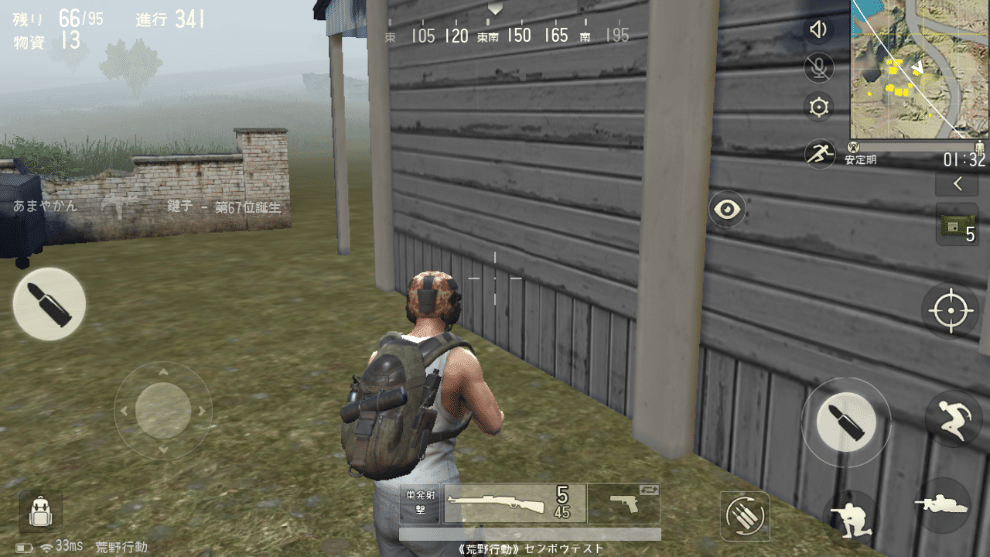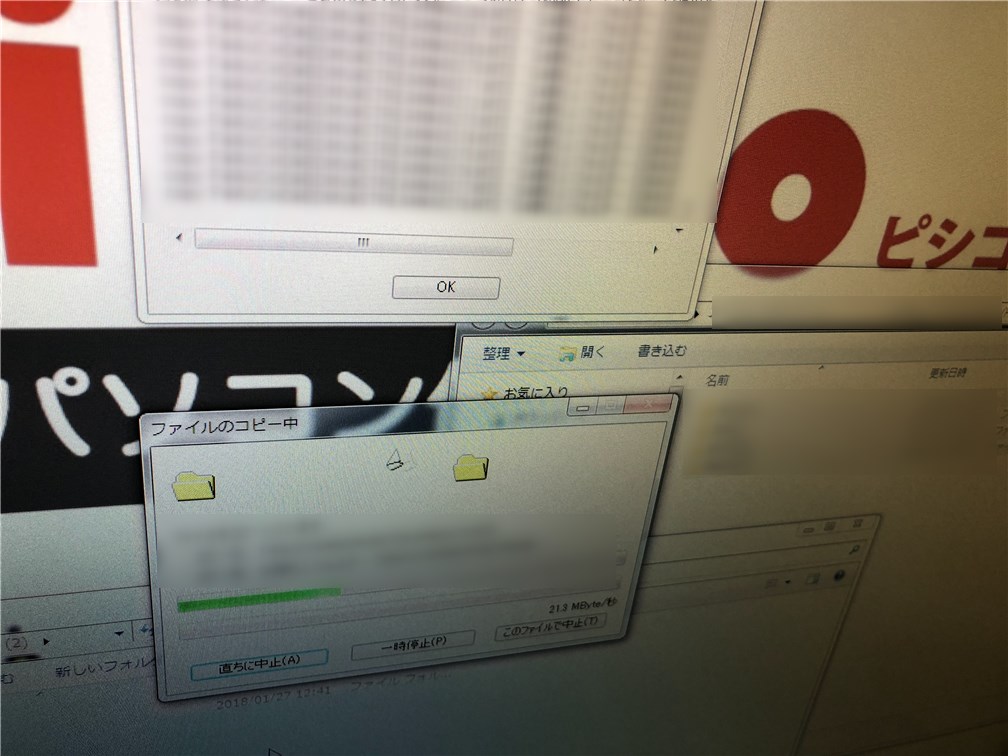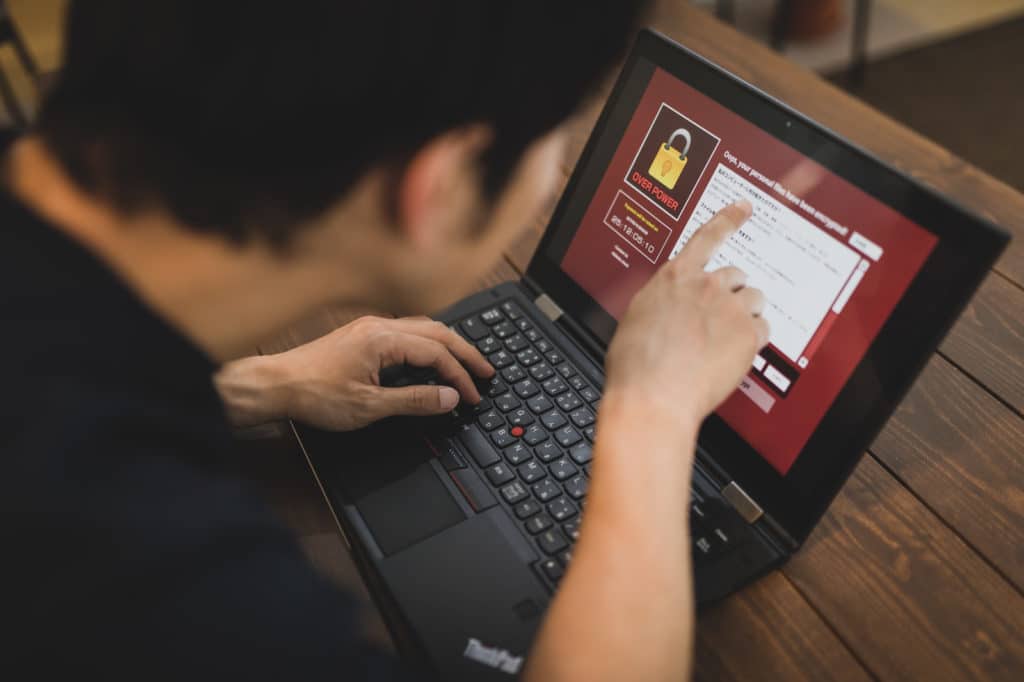USBメモリや外付けHDDを初期化するとき、「FAT32?NTFS?それともexFAT?」と迷った経験、皆さんも一度はあるんじゃないでしょうか。私もその一人。つい先日、お客様から「Windows XPでも使えるようにフォーマットしてほしい」というリクエストを受けたとき、「あれ?FAT32で大丈夫だっけ?」と一瞬フリーズしてしまいました。
今回はそんな「ファイルシステム」について、各OSの対応状況や用途別のおすすめ形式を、私自身の経験談を交えながら、わかりやすくまとめてみました。特にUSBメモリや外付けドライブを使う方にはぜひ読んでいただきたい内容です。
ファイルシステムってなに?
簡単に言うと、ファイルシステムとは「データの収納ルール」。たとえば、靴箱に例えると、FAT32は靴をざっくり並べるスタイル。NTFSはちゃんと仕切りのあるシューズボックス。exFATはその中間くらいのイメージです。
それぞれに長所と短所があるので、用途によって選ぶ必要があるんですね。
OSごとの対応状況(一覧表で確認!)
| ファイルシステム | 最大ファイルサイズ | Windows | macOS | Linux | 備考 |
|---|---|---|---|---|---|
| FAT16 | 2GB | ○ | ○ | ○ | 今はほぼ使用なし |
| FAT32 | 4GB | ○ | ○ | ○ | USBで定番。互換性◎ |
| exFAT | 約16EB | ○ | ○ | △(追加ツール要) | 大容量ファイルに◎ |
| NTFS | 16EB | ○ | △(読み取りのみ) | ○(要設定) | Windows標準 |
| HFS+ | 8EB | × | ○ | △(ツール必要) | macOS従来形式 |
| APFS | 8EB | × | ○ | △(ツール必要) | macOS新形式 |
| EXT4 | 数百TB | × | × | ○ | Linux標準 |
私が特にお勧めしているのは、やはりFAT32とexFATです。理由は「どの環境でもそこそこ使える」から。トラブルを減らすなら、やっぱり互換性重視です。
Windowsの歴代OSと対応ファイルシステム
昔のWindowsが何に対応していたかを一覧にしてみました。レトロPCを触る機会がある方は要チェックです。
| Windowsバージョン | FAT16 | FAT32 | exFAT | NTFS |
|---|---|---|---|---|
| Windows 95 | ○ | × | × | × |
| Windows 98 | ○ | ○ | × | × |
| Windows ME | ○ | ○ | × | × |
| Windows 2000 | ○ | ○ | × | ○ |
| Windows XP | ○ | ○ | △(SP2以降) | ○ |
| Windows Vista | ○ | ○ | ○ | ○ |
| Windows 7以降 | ○ | ○ | ○ | ○ |
XPでFAT32を使いたい場合、32GB以上のUSBメモリはGUIではフォーマットできません(私は何度も引っかかりました)。その場合はコマンドプロンプトや外部ツールの使用が必要です。最近ではRufusなどの便利なフォーマッタもあるので、それらを活用するのが賢いですね。
実体験:なぜFAT32にしたのか
冒頭で紹介したXPのお客様の件、実はちょっとした落とし穴がありました。64GBのUSBメモリを渡されて、「これをXPで読めるようにして」と言われたんです。
私は最初、普通に右クリック→フォーマットでFAT32を選ぼうとしたら、選択肢に無い!「あれっ?」と焦って調べ直したところ、やっぱり32GB以上はGUIでは無理なんですね。
結局、コマンドで fat32format を使って事なきを得ました。お客様には「ちょっと特殊な方法でフォーマットしてますが、これで問題ありません」とお伝えし、無事納品。
どれを選べばいい?目的別おすすめフォーマット
| 用途 | 推奨ファイルシステム | 理由 |
|---|---|---|
| USBメモリ(汎用) | FAT32 | 高互換性で安全 |
| USBメモリ(4GB超ファイル用) | exFAT | 容量制限なし、互換性も高め |
| 外付けHDD(Windows専用) | NTFS | 権限やログ機能あり、高性能 |
| macOS専用HDD | APFS / HFS+ | Macネイティブ対応 |
| Linux専用HDD | EXT4 | 安定・高速・柔軟 |
まとめ:迷ったらFAT32、でも必要に応じて使い分けよう
USBメモリ一つ取っても、使う環境や目的によってフォーマットの選択は大きく変わります。私たちパソコン修理屋としても、お客様が何に使うのかをしっかりヒアリングしたうえで最適な形式を選ぶことが、地味ながらとても重要なんです。
「ただのフォーマット」と侮らず、状況に応じてベストな選択をしてみてください。私のように現場でうっかり焦らないように、今のうちに知識をストックしておくのがおすすめです。
困ったときは、ぜひお気軽にご相談くださいね。